性能测试进阶指南Loadrunner实战91第5章数据收集分析文档格式.docx
《性能测试进阶指南Loadrunner实战91第5章数据收集分析文档格式.docx》由会员分享,可在线阅读,更多相关《性能测试进阶指南Loadrunner实战91第5章数据收集分析文档格式.docx(47页珍藏版)》请在冰豆网上搜索。
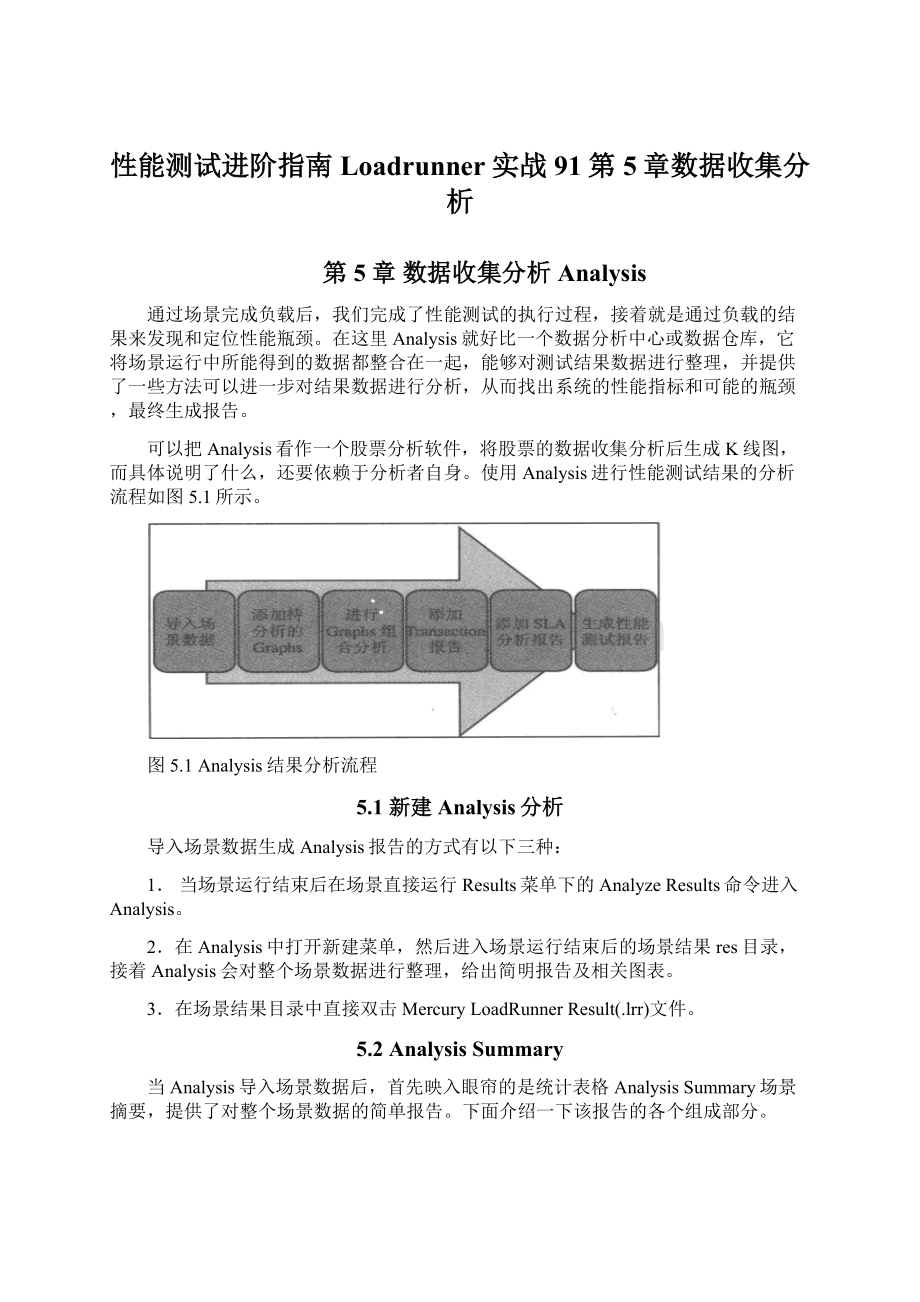
5.2AnalysisSummary
当Analysis导入场景数据后,首先映入眼帘的是统计表格AnalysisSummary场景摘要,提供了对整个场景数据的简单报告。
下面介绍一下该报告的各个组成部分。
5.2.1AnalysisSummary(场景的摘要)
这里给出了场景的摘要(AnalysisSummary),包括以下内容:
·
Period:
场景运行的起止时间
ScenarioName:
场景名称
ResultsinSession:
场景运行的结果目录
Duration:
场景运行的时间
通过场景摘要可以了解场景执行的基础信息。
5.2.2StatisticsSummary(场景状态的统计说明)
场景状态的统计说明(StatisticsSummary)包含以下内容:
MaximumRunningVusers:
场景最大用户数
TotalThroughput(bytes):
总带宽流量
AverageThroughput(bytes/second):
平均每秒带宽流量
TotalHits:
总点击数
AverageHitsperSecond:
平均每秒点击数
单击ViewHTTPResponsesSummary选项可以切换到报告的最下端查看HTTP请求的统计。
在每项数据标题和数据中,还会看到一个小的球形图标囊,单击后会进入SLA分析报告。
5.2.35WorstTransaction(SLA失败事务)
这里列出了对5大失败事务的统计,只有当在Controller或Analysis中定义了SLAstatusdeterminedattimeintervalsoveratimeline监控时才会出现该报告。
TransactionName(事务名)。
FailureRatio[%](exceededtime/transactionduration)失败率(超标次数/事务持续时间)。
该值反映了在所有事务中有百分之多少的事务是无法达到SLA基准值。
FailureValue[%](responsetime/SLA)失败率(响应时间/SLA)。
该值反映了在整个场景运行下,SLA的定义标准值与实际事务值超标的平均百分比,也就是说平均算下来真实的响应时间和定义的阈值误差百分比。
通过这行报告,我们可以清晰地了解该事务有多少是无法达到SLA标准的,以及无法达到标准的事务与SLA的误差范围是多少。
单击事务名前的加号还能列出该事务在SLA定义的持续时间下平均误差比例和最大误差比例。
Analysis会根据SLA中的定义分析事务的通过率,在这个场景结果中,所有的事务响应时间都在SLA监控值以外,所以结果为Infinity全部超标。
分析的失败事务数可以在Tools菜单下Options的General标签中进行设置,默认为5个事务,如图5.2所示。
图5.2SummaryReport设置
5.2.4ScenarioBehaviorOverTime(场景行为综述)
这里列出了在场景中定义的事务在各个时间点上的SLA情况,背景中的x表示在这个时间点上事务没有达到SLA的指标。
而上面的ApplicationUnderTestErrors显示了在每个时间段上的错误数目。
5.2.5TransactionSummary(事务摘要)
这里首先给出的是场景中所有事务的情况说明:
TotalPassed(事务的总通过数)
TotalFailed(事务的总失败数)
TotalStopped(事务的总停止数)
AverageResponseTime是一个链接,可以打开事务平均响应时间图表。
下面给出每个具体事务的情况列表,可以看到以下数据项:
TransactionName(事务名)
SLAStatus(SLA状态):
在SLA的指标测试中最终结果是通过还是失败
Minimum(事务最小时间)
Average(事务平均时间)
Maximum(事务最大时间)
Std.Deviation(标准方差)
标准方差,这个数据是描述采样数据离散状态很重要的指标,它又分为以下两种:
1.给定样本标准方差,它是估算给定样本而不是整个样本的标准方差(也就是样本中的一部分),计算公式如下:
其中X代表平均值,,n代表取样个数。
n-1是统计学上的常用做法,主要考虑到采样量越大,越能反映真实的情况。
2.总体样本标准方差,它是估算整个采样样本的标准方差(注意是整个采样数据而不是部分),计算公式如下:
当采样数据足够大的时候,上述两种计算方式得出的偏差相差很小。
标准方差相对于平均值越大,说明数据越离散,则分布状态相对于平均值波动很大;
标准方差相对于平均值越小,说明数据分布越集中,曲线也越平稳。
在采样值服从正态分布的条件下通过上面的指标结合平均值、最大值、最小值,可以比较清楚地知道采样数据的分布状态及其是否有较大的波动。
90Percent(用户感受百分比)
这个值说明的采样数据中有90%的数据比它小,有10%的数据比它大,举例如下:
假设有一组数据(1、3、4、6、5、7、8、2、9、10),从小到大排序之后为(1、2、3、4、5、6、7、8、9、10),在这10个数字中第九大的数字是9,所以90Percent的结果就是9。
它的主要作用就是来了解在某个响应时间内有百分之多少的用户。
当然这个90%是可调整的,在Analysis中通过View菜单中SummaryFilter下的TransactionPercentile选项来调整。
Pass(事务通过数)
Fail(事务失败数)
Stop(事务停止数)
5.2.6ServiceLevelAgreementLegend(SLA图标说明)
图标为灰色带减号的为NoData,说明在SLA中未对这个数据项进行监控,没有数据;
图标为红色带叉的为Fail,说明在SLA中定义了该项的数据监控,但该数据未能达到期望的阈值;
图片为绿色带钩的为Pass,说明在SLA中定义了该项的数据监控,该数据达到了的期望阈值。
5.2.7HTTPResponsesSummary(HTTP响应摘要)
这里给出了服务器返回的状态。
服务器返回HTTP请求状态(HTTPResponses,具体的服务器返回状态码见附录A)
HTTP请求返回次数(Total)
每秒请求数(Persecond)
通过AnalysisSummary可以对整个性能测试的结果有一个直观的介绍,特别是通过SLA的数据可以直观地了解在整个负载中系统的性能指标是否满足阈值,除此以外设置的事务响应时间数据也会显示。
Analysis保存后会生成MercuryLoadRunnerAnalysisSession(.lra)文件。
通过File菜单下的SessionInformation功能可以了解该Session文件的属性,而File菜单下的ViewScenarioRunTimeSettings功能可以查看该报告场景的运行设置。
当粗略了解了整个场景的情况后,根据场景执行前的目标,可以对整个系统的性能有一定的了解,接着需要对关心的数据进行进一步的了解和分析。
5.3Graphs(数据图)
在场景运行时可以看到一些图,这些图将场景中的数据转化为折线图,方便我们了解当前该数据的状态。
在默认情况下,Analysis会自动打开如图5.3所示的几张图。
这是系统最基本的几个图,这些图反映了在不同时间段相关计数器的数据变化情况,可以通过在Graphs上右键菜单中的AddNewGraphs命令完成添加图的操作,添加后弹出Graphs管理器,如图5.4所示。
在OpenaNewGraph窗口中,可以得到所有能添加的计数器图形,勾选左下角的Displayonlygraphscontainingdata选项可以隐藏没有数据的计数器,有数据的计数器则会以蓝色显示在左侧区域。
而选中具体的图,在右侧的GraphDescription中会有更加详细的介绍。
在GraphProperties中还可以对生成的图表进行一定的属性设置,例如生成的图是使用整个场景的时间还是其中的某一部分时间。
图5.3默认情况下系统打开的Graphs图5.4数据图管理器
对于任意一张图,都可以在右侧看到有2个功能:
UserNotes和RawData。
UserNotes提供对某张图进行文字描述的功能;
RawData是将生成该图的数据列出。
在RawData中单击Clicktoretrieverawdata,会弹出RawData窗口,设置场景持续的时间,确认后可以得到该时间段内组成该图的所有数据,如图5.5所示。
图5.5RawData数据表
这里可以将数据另存为Excel文件,再通过第三方工具进行分析。
例如将导出的场景数据使用SPSS工具进行进一步的数学分析。
在图的下方,Legend窗口会显示图中对象说明信息以及相关数据,如图5.6所示。
通过对显示对象的一些设置,可以得到更好的显示效果。
在Legend窗口中单击鼠标右键,弹出菜单如图5.7所示。
图5.6Legend图中对象数据说明
图5.7Legend设置选项菜单
可以通过Show/Hide/Showonlyselected/Showall命令设置所需要选的项目,也可以通过Configuremeasurements/Showmeasurementdescription命令设置线条的颜色及显示方式。
Animateselectedline选项可以在切换线条时获得更加明显的动画效果,AutoCorrelate提供了对所选对象的自动关联操作(参考5.4.2节),而在Configurecolumns中可以设置在Legend中显示哪些属性名。
每张图都代表了场景运行中监控到的数据变化趋势,所以看懂每一张图的含义是性能分析的第一步,接着我们来介绍一些常见图的含义。
5.3.1Vusers(虚拟用户状态)
Vusers用户状态计数器组提供了产生负载的虚拟用户运行状态的相关信息,可以帮助我们了解负载生成的过程。
RunningVusers(负载过程中的虚拟用户运行情况)
该图可以反映系统形成负载的过程,随着时间的推移,虚拟用户数是如何变化的。
在图5.8中可以